XE를 이용하여 홈페이지를 만들 때 다양한 DB중 택일하여 연동 후 운영이 가능하다.이 중 CUBRID를 기반으로 운영하기 위한 설치부터 연동까지의 가이드를 제시한다. 설치의 방법으로 제시한 아래 네 가지 방법 중 [4]번째 방법으로 설치하도록 한다.
[1] Windows 기반의 AutoSet 6.3.1을 이용한 설치 – CUBRID 8.4.0, XE 1.4.5.9 (가이드보기)
[2] Windows 기반의 APMSETUP을 이용한 설치 – CUBRID 8.2.1, XE는 지원하지않는다
[3] Linux 기반의 쉘스크립트를 이용한 설치 – CUBRID 8.4.0 , XE 1.5.1 (가이드보기)
[4] Linux 기반의 컴파일 설치 - CUBRID 8.4.1, XE 1.5.2.1
1. 설치 환경
* Linux x86_64 CentOS release 5.3 (Final)
* CUBRID 2008 R4.1 (8.4.1.1018) (64bit release build for linux_gnu)
* XE 1.5.2.1
* 기타
+ httpd-2.2.22
+ php-5.3.8
2. 설치가이드
1). CUBRID 설치하기
최신 버전으로 설치한 후 서비스시작까지 하는 과정이다.
| [cubrid]# wget http://ftp.cubrid.org/CUBRID_Engine/8.4.1/Linux/CUBRID-8.4.1.1018-linux.x86_64.sh [cubrid]# sh CUBRID-8.4.1.1018-linux.x86_64.sh [cubrid]# . /root/.cubrid.sh [cubrid]# cubrid service start @ cubrid master start ++ cubrid master is running. @ cubrid server start: demodb ++ cubrid server 'demodb' is running. @ cubrid broker start ++ cubrid broker is running. @ cubrid manager server start ++ cubrid manager server is running. |
2). CUBRID-PHP Driver 설치하기
XE와 연동하기 위해 꼭 필요한CUBRID-PHP드라이브를 설치하고 간단한 설정 후 웹서버를 재시작 한다.
| [cubrid]# wget http://ftp.cubrid.org/CUBRID_Drivers/PHP_Driver/8.4.1/Linux/CUBRID-PHP5-8.4.1.0003.src.tar.gz [cubrid]# tar xzf CUBRID-PHP5-8.4.1.0003.src.tar.gz [cubrid]# cd RB-8.4.1/ [cubrid]# phpize [cubrid]# ./configure --with-cubrid [cubrid]# make && make install [cubrid]# cd /RB-8.4.1/modules [cubrid]# mkdir /usr/local/php/lib/php/extensions [cubrid]# cp cubrid.so /usr/local/lib/php/extensions/ /* 생성된 cubrid.so를 원하는 경로에 복사 */ [cubrid]# cd /usr/local/server/apache/conf [cubrid]# vi php.ini /* cubrid.so의 경로와 파일명을 설정*/ [CUBRID] extension_dir = "/usr/local/lib/php/extensions" extension = cubrid.so cubrid.err_pat = "/usr/local/lib/php/extensions" [cubrid]# /etc/init.d/httpd stop /* 웹서버 재시작 */ [cubrid]# /etc/init.d/httpd start |
위와 같이설정을 마친 후 phpinfo() 함수를 이용하여 아래와 같은 화면을 확인했다면 설치가 잘 이루어진것이다.

※ 참고 : 앞으로 설명하게 될 <3.CUBRID연동하기> 에서 [설치조건확인] 중 GD라이브러리가설치 되어있는지 확인한다. 이미지 변환기능을 사용하기 위해 GD라이브러리가설치되어 있어야 하기 때문에 PHP설치시 GD라이브러리를함께 설치하여야 한다. 만약 이를 놓쳤다면 아래를 참고하여 컴파일 설치를 시도해보자.
| [cubrid]# wget http://www.boutell.com/gd/http/gd-2.0.28.tar.gz [cubrid]# tar zxfv gd-2.0.28.tar.gz [cubrid]# cd was_source/php-5.3.8 [cubrid]# ./configure --prefix=/usr/local/server/php --with-apxs2=/usr/local/server/apache/bin/apxs --with-config-file-path=/usr/local/server/apache/conf --disable-debug --enable-safe-mode --enable-sockets --enable-sysvsem=yes –enable -sysvshm=yes --enable-ftp --enable-magic-quotes --enable-gd-native-ttf --enable-inline-optimization --enable-bcmath --with-zlib --with-jpeg-dir=/usr --with-png-dir=/usr/lib --with-freetype-dir=/usr --with-libxml-dir=/usr --enable-ex if --with-gd --with-gettext --enable-sigchild --enable-mbstring /* 설정내용은 본인 환경에 맞게 변경하여 적용할 것. */ [cubrid]# make && make install [cubrid]# /etc/init.d/httpd stop /* 웹서버 재시작 */ [cubrid]# /etc/init.d/httpd start |
3). XE와 연동하기 위한 DB생성하기
A. XE와 연동하기 위한 DB를생성하는데 이때, 생성하는 DB의 사용자 ‘dba’는 비밀번호가 할당되지 않는다. <3.CUBRID 연동하기> 에서 [DB정보입력]중비밀번호는 반드시 입력해야 하기 때문에 아래와 같은 작업을 수행해야 한다.
[cubrid]# cubrid createdb xe_db /*XE와 연동하기 위한 DB를 생성한다. */ Creating database with 512.0M size. CUBRID 2008 R4.1 [cubrid]# cubrid server start xe_db /*DBserver시작 */ @ cubrid server start: xe_db This may take a long time depending on the amount of recovery works to do. CUBRID 2008 R4.1 ++ cubrid server start: success [cubrid]# csql -C xe_db /* csql -C모드를 통해 DB로 접속한다. */ CUBRID SQL Interpreter Type `;help' for help messages. csql> ALTER USER dba PASSWORD '1234'; /* DB사용자의 비밀번호를 변경해준다. */ Current transaction has been committed. 1 command(s) successfully processed. csql> ;ex /*반드시 ;ex 명령어로 csql모드를 빠져나온다. */ |
B. [그림1]과 같이 로컬PC에서 큐브리드 매니저 클라이언트를 설치하여 DB를 생성할 수 있다. 클라이언트를 통해 생성할 시 비밀번호를 지정해주기 때문에 'ALTER'문을 이용한 비밀 번호 변경은 필요없다. 자세한 생성과정은 매뉴얼을 참고하길 바란다.
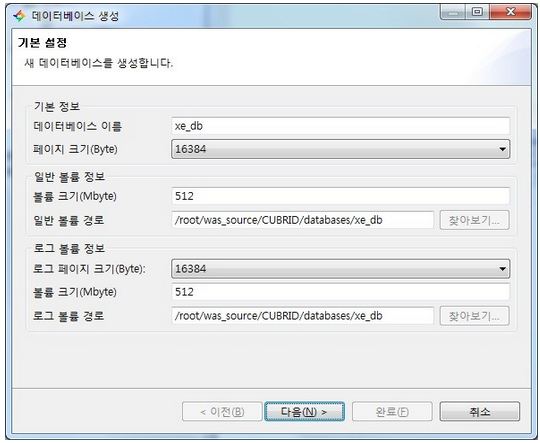
[그림1 - 큐브리드 매니저 클라이언트에서의 DB생성 화면]
생성이 완료되면 [그림2]처럼 왼쪽 트리에 생성된 DB가 표시 되며 XE와 연동 시 기입하기 위한 브로커포트와 비밀번호를 확인 한다.
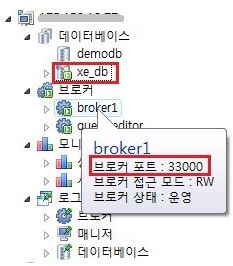
[그림2 xe_db생성완료 화면]
4). XE설치하기
XE를 웹서버에 설치한 다음707로 권한을 변경해야만 외부 웹브라우져에서 접속이 가능하다.
| [cubrid]# wget http://xe-core.googlecode.com/files/xe.1.5.2.1.ko.tar.gz [cubrid]# tar xvfz xe.1.5.2.1.ko.tar.gz [cubrid]# chmod -R 707 /usr/local/server/apache/htdocs/xe |
3. CUBRID연동하기
연동하기 위한 절차를밟을 단계이다. http://아이피(or도메인)/xe 와 같은 주소를 웹브라우저를 이용해 접속하면 아래[그림3]을 확인 할 수 있다. [그림3]에서처럼 동의를 체크하고 언어를 설정한다.
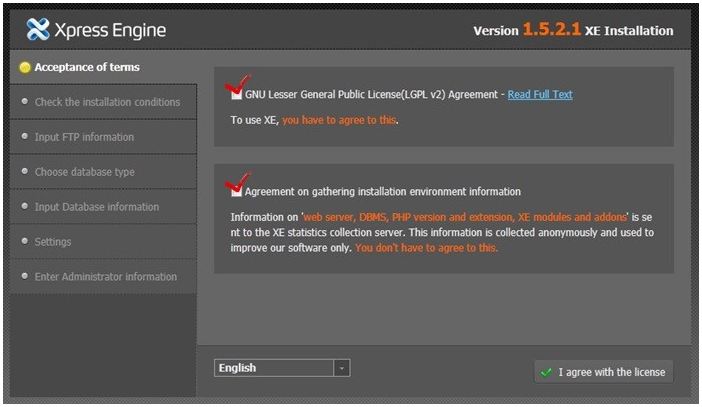
[그림3 – 라이선스동의]
[PHPversion]은 PHP드라이버설치가 문제없이 되었을 경우 [가능]으로 표기 되며 마찬가지로GD라이브러리 또한 PHP 설치 시 설정되어야만 한다.
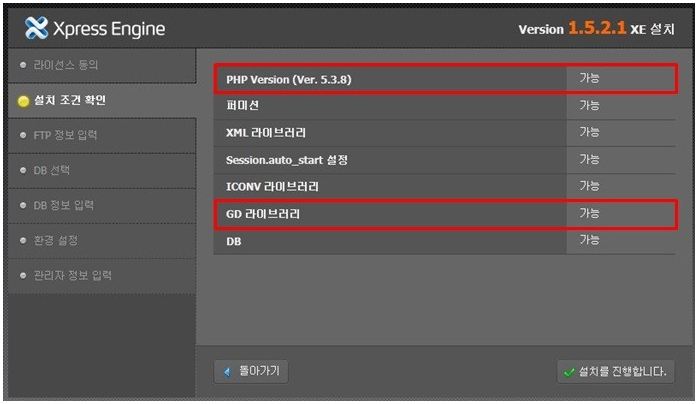
[그림4 – 설치조건 확인]
[그림4]에서 [설치를진행합니다] 클릭 후 DB를 선택하게 되는데, 이때 CUBRID-PHP드라이버 설치가 문제없이 진행되었을 경우CUBRID DB를 선택할 수 있게 된다.
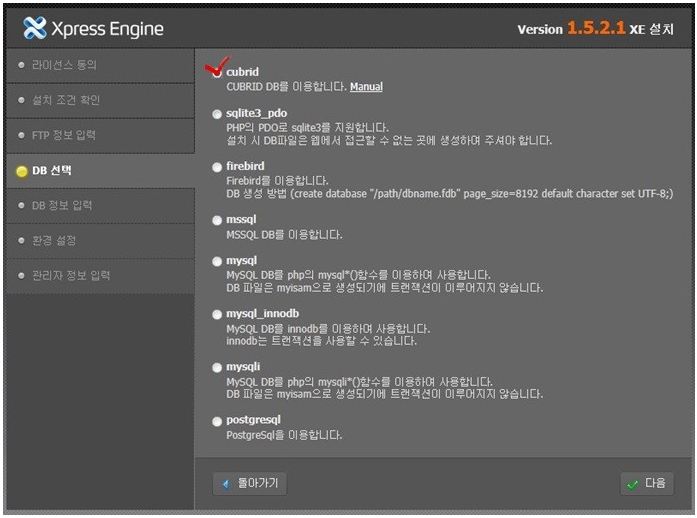
[그림5 – 설치 조건 확인]
다음 [그림6]와 같이 DB정보 입력을 진행하며 [DB Port]기입란에는 CUBRID Manager포트가 아닌 Broker포트로 기입한다. [DB 비밀번호]에는 <2.3 XE와 연동하기 위한 DB생성하기>에서 변경했던 비밀번호를 입력 후 [다음]을 클릭한다.
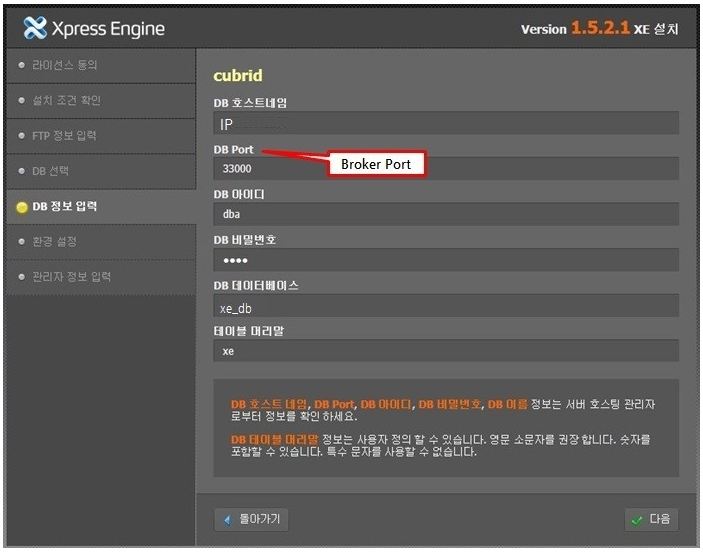
[그림6 – DB 정보 입력]
※ 참고 : 만약문제없이 기입한 후에도 ‘database connect fail’이 나왔을 경우에는 서버에서 ‘cubrid service restart’를 한 후에 접속을 시도해보길 바란다.
[그림7]와 같이 [환경설정]을 지정한 후 [다음]을클릭한다.
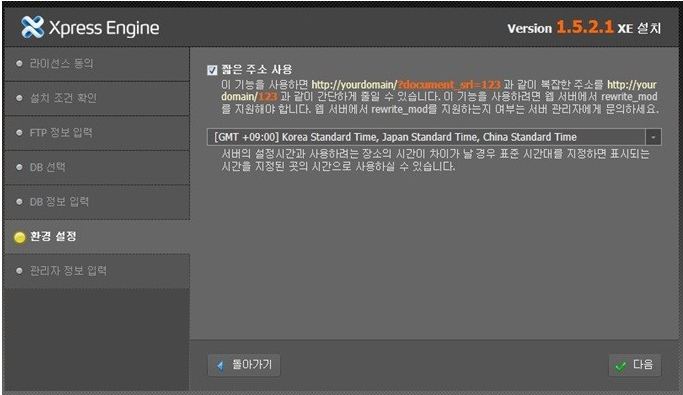
[그림7 – 환경 설정]
[그림8]에 따라 기입 후[완료]를 클릭하면, [그림8]과 같은 화면으로 로그인이 된다.
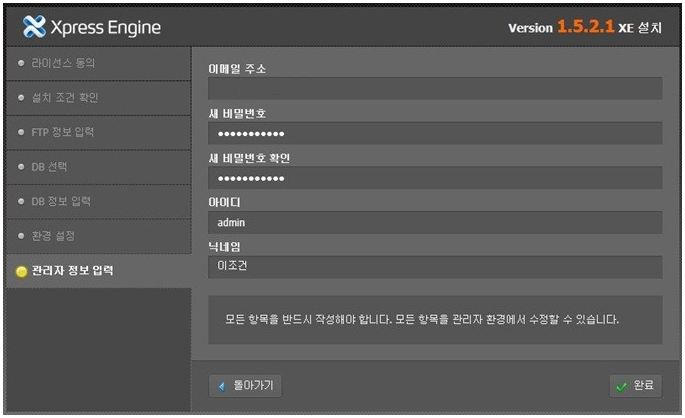
[그림8– 관리자 정보 입력]
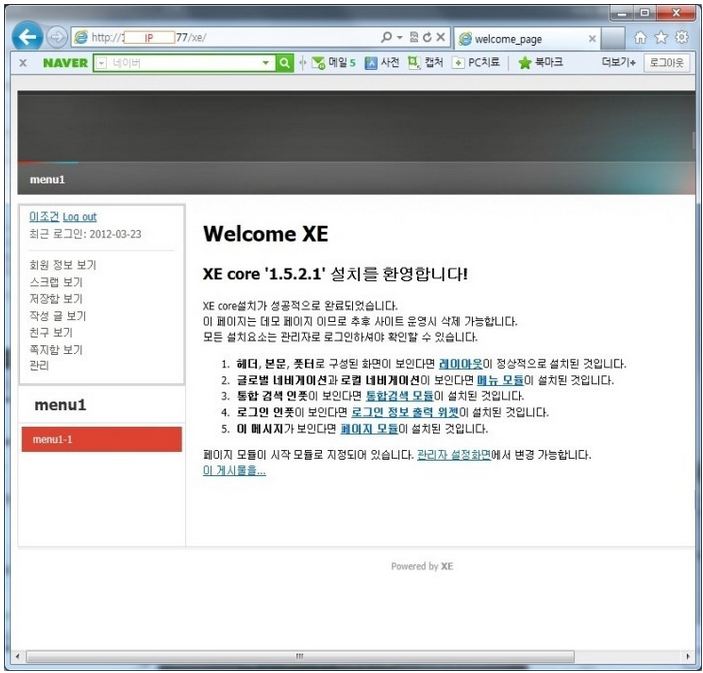
[그림9 – CUBRID기반의 XE로그인 화면]
출처: http://cafe.naver.com/studycubrid/897

 LINUX CUBRID 4.0 매니저 설치방법
LINUX CUBRID 4.0 매니저 설치방법